Vores daglige arbejdsgang involverer ofte en app, som vikan simpelthen ikke fungere uden. Det kan være webbrowser for nogle og Photoshop for andre. Det afhænger af, hvad du gør, men hvad mange mennesker ofte har brug for, uanset hvilken arbejdslinje, de er i, er at pin en app oven på alle andre, så den aldrig bliver sendt til baggrunden, selv når den er ude af fokus. Nogle apps har denne funktion indbygget, men de er en meget sjælden race. Tredjepartsapps som PinMe gør et anstændigt stykke arbejde med at lade brugerne pin enhver app eller vindue til toppen, men de er ikke de mest praktiske at bruge, da de ikke har støtte til genvejstaster. Hvis du leder efter en måde at fastlægge det aktuelle aktive vindue til toppen i Windows 10, kan du bruge AutoHotkey og et lille script for at få det til. Med scriptet kan du bruge genvej Ctrl + mellemrumstasten til at fastgøre et vindue til toppen. Sådan fungerer det.
Trin 1: Download og installer AutoHotkey. Det er en afprøvet og testet og meget pålidelig app, der har eksisteret i en god lang periode.
Trin 2: Når installationen er afsluttet, skal du højreklikke påpå dit skrivebord og vælg Ny> AutoHotkey Script. Dette vil oprette en ny AutoHotkey-fil på dit skrivebord. Omdøb det 'Pin To Top' eller noget lignende, så du ved, hvad det er til.

Trin 3: Højreklik på filen og vælg 'Rediger script' i genvejsmenuen. Indsæt følgende i det (du behøver ikke beholde noget af standardscriptet) og gem det.
^SPACE:: Winset, Alwaysontop, , A
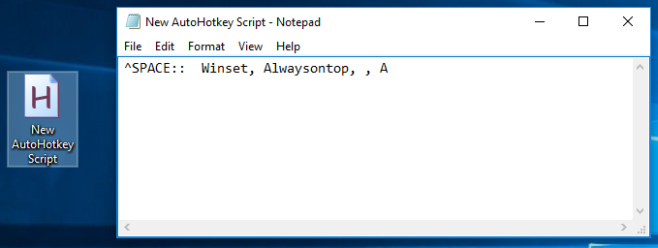
Trin 4: Luk filen, højreklik på filikonet, og vælg 'Kør script' i genvejsmenuen. Et lille H-ikon skal vises i systembakken for at indikere, at scriptet kører.
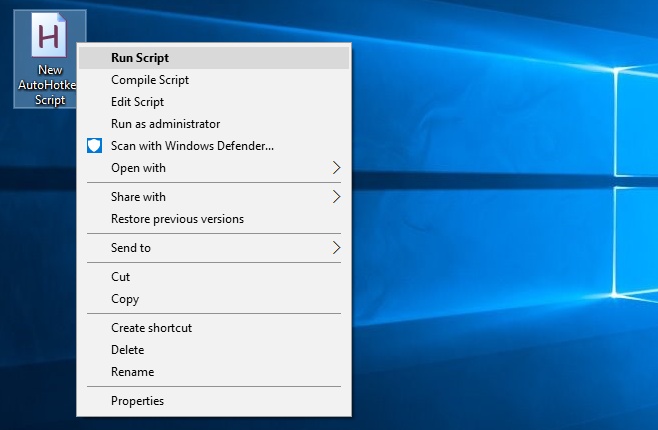
Trin 5: Bring ethvert appvindue i fokus, og tryk på Ctrl + Space for at fastgøre det øverst. Tryk på Ctrl + Space igen for at fjerne det. Det fungerer som en charme. Det fungerer på Windows 7, 8 / 8.1 og 10.













Kommentarer